Nous avons été en mesure de marquer toutes ou certaines conversations non lues comme lues dans Apple messages application depuis iOS 8. Huit ans plus tard, Apple nous permet enfin de marquer des textes individuels et des chats iMessage comme non lus.
Essayez de vous rappeler combien de fois vous avez ouvert un nouveau message sans y répondre immédiatement, soit parce que vous n’étiez pas prêt, soit parce que vous avez été distrait. Si vous n’avez pas le temps de répondre lorsque vous le lisez pour la première fois, il y a de fortes chances que vous l’oubliiez complètement. Marquer les messages comme non lus est un moyen efficace de lutter contre ce problème.
C’est assez fou qu’Apple vient tout juste de faire du marquage des messages comme non lus une fonctionnalité, étant donné que cela faisait huit ans que nous ne pouvions pas marquer les messages comme lus, 11 ans depuis l’arrivée d’iMessage, 13 ans depuis l’incorporation de MMS et 15 ans depuis l’iPhone. lancé avec le support SMS.
Mieux vaut tard que jamais.
Vous pouvez marquer des messages comme non lus à partir de iOS16et ça marche aussi sur iPadOS 16 et macOS 13 Ventura. Si vous avez activé iCloud pour les messages, tout ce que vous marquez comme non lu sur un appareil apparaîtra comme non lu sur vos autres appareils connectés à iCloud.
1. Marquer les messages comme non lus sur iPhone et iPad
Avec iOS 16 ou iPadOS 16, il est facile de marquer n’importe quel message ou conversation lu comme non lu, et il existe plusieurs façons de le faire. À partir de votre liste de conversations :
- Balayez vers la droite sur le chat que vous souhaitez marquer comme non lu. Vous pouvez le faire glisser partiellement et appuyer sur le bouton Marquer comme non lu ou le faire glisser hors de l’écran pour le marquer automatiquement.
- Appuyez longuement sur le chat et choisissez « Marquer comme non lu » parmi les actions rapides.
- Appuyez sur « Modifier » ou sur les points de suspension (•••) en haut, choisissez « Sélectionner les messages », cochez une ou plusieurs discussions et appuyez sur « Non lu » en bas.
Apple utilisait auparavant le geste de balayage vers la droite pour épingler des conversations. Pour épingler des conversations maintenant, appuyez longuement sur le chat et sélectionnez « Épingler » ou faites glisser et déposez la discussion en haut de la liste.
Pour isoler la liste des conversations uniquement de vos messages non lus, vous devez activer le filtrage des messages. Allez dans Paramètres -> Messages, et vous devriez voir un commutateur « Filtrer les expéditeurs inconnus » sous Filtrage des messages. Si vous avez installé des applications capables de filtrer les SMS, appuyez sur « Inconnu et spam » pour trouver « Filtrer les expéditeurs inconnus ». Assurez-vous que le commutateur est activé et que le bouton « Modifier » dans la liste des conversations sera désormais un menu « Filtres ». Appuyez dessus et sélectionnez « Messages non lus » pour ne voir que ceux-là.
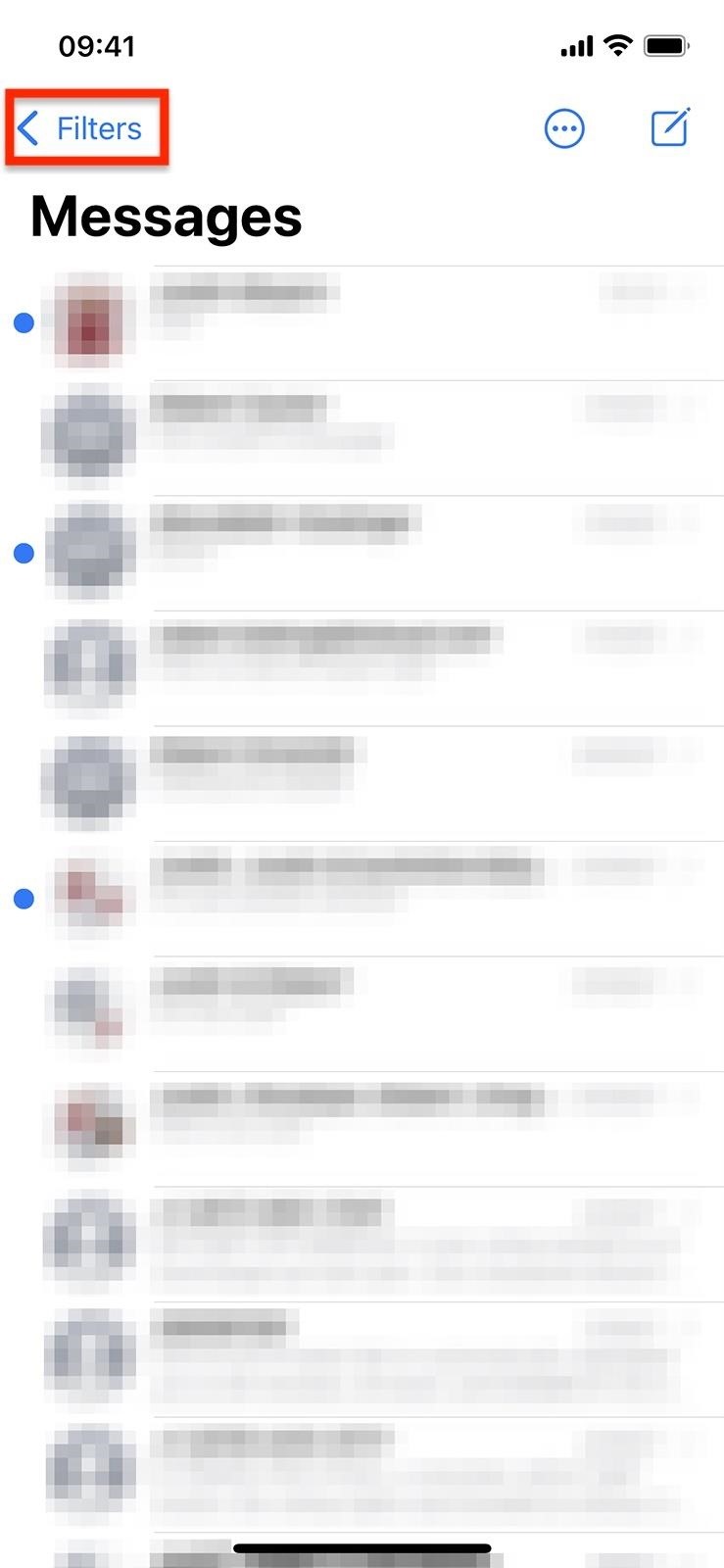
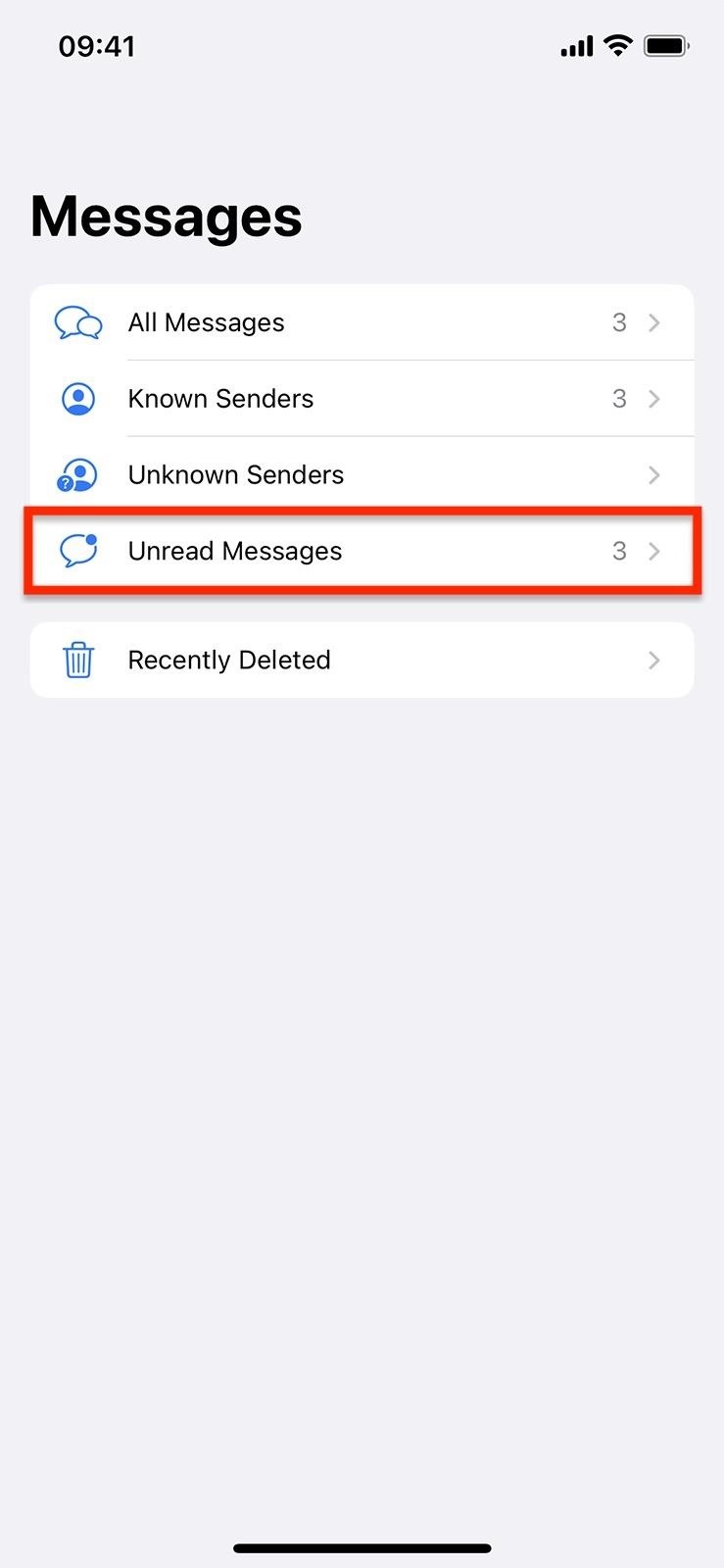
Pour marquer une conversation non lue comme lue à partir de votre liste de conversations :
- Balayez vers la droite sur le chat que vous souhaitez marquer comme lu. Vous pouvez le faire glisser partiellement et appuyer sur le bouton Marquer comme lu ou le faire glisser hors de l’écran pour le marquer automatiquement.
- Appuyez longuement sur le chat et choisissez « Marquer comme lu » parmi les actions rapides. (Vous pouviez déjà le faire avant iOS 16.)
- Appuyez sur « Modifier » ou sur les points de suspension (•••) en haut, choisissez « Sélectionner les messages », puis appuyez sur « Lire tout » en bas ou cochez une ou plusieurs discussions et appuyez sur « Lire » à la place. (Vous pouviez déjà le faire avant iOS 16.)
2. Marquer les messages comme non lus sur Mac
Comme dans iOS 16 et iPadOS 16, l’application Messages pour macOS 13 Ventura vous permet de marquer les messages comme non lus. Faites simplement un clic droit (ou Ctrl-clic) sur le chat lu dans la liste des conversations, puis cliquez sur « Marquer comme non lu ».
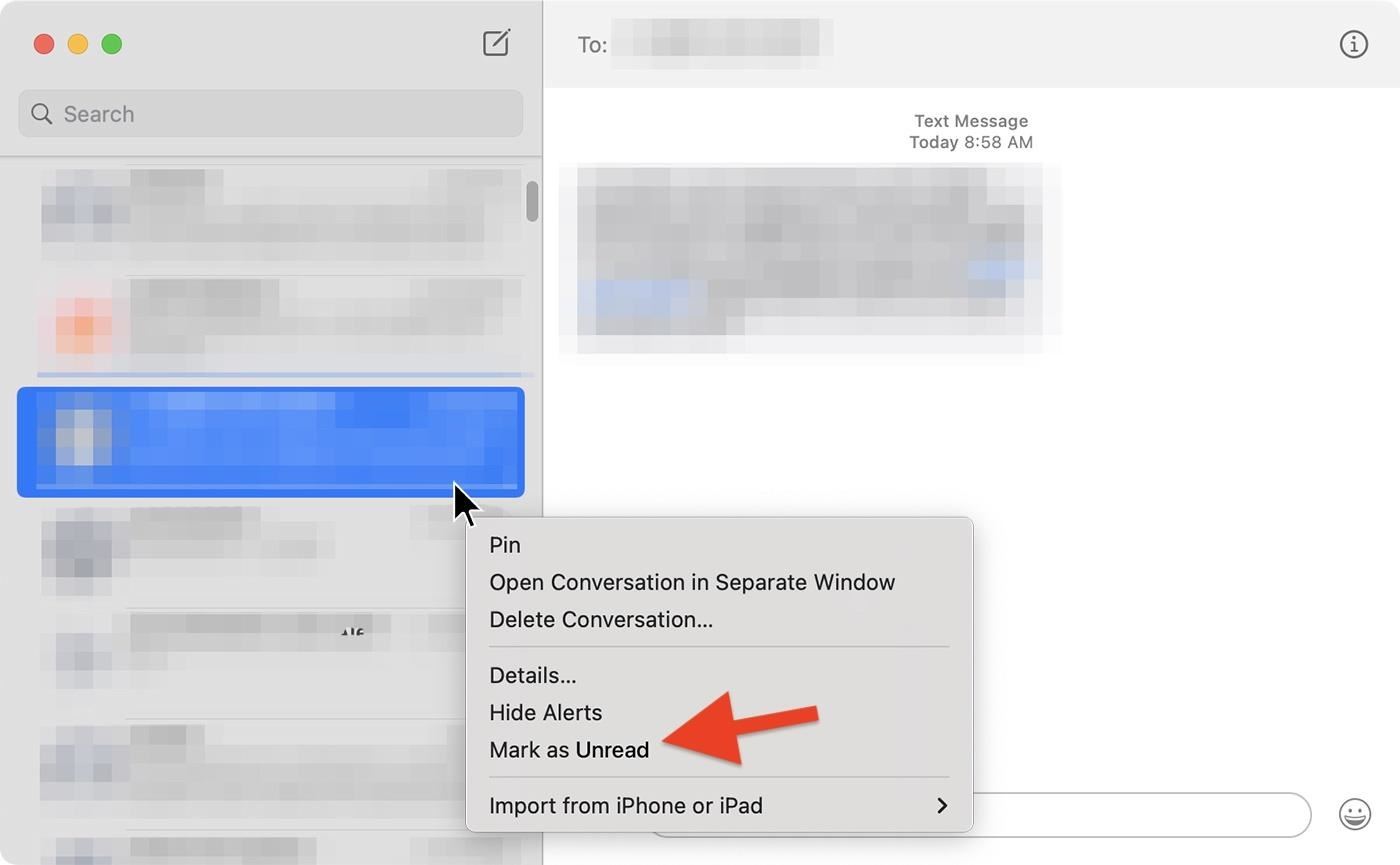
Pour marquer les messages non lus comme lus, vous faites la même chose : faites un clic droit (ou Ctrl-clic) sur le chat non lu dans la liste des conversations et cliquez sur « Marquer comme lu ».
Astuce bonus : demandez à Siri de lire vos messages non lus
La vie peut être occupée, et si vous ne voulez plus jamais oublier un texte vital, vous pouvez marquer vos messages comme non lus tout au long de la journée et demander Siri pour vous les lire tous en même temps. Dites simplement « Hey Siri, lisez mes messages non lus » et écoutez chaque texte non lu et de qui il provient. Après avoir lu chacun d’entre eux, Siri vous demandera si vous souhaitez répondre, et vous pourrez dicter et envoyer votre réponse.
Gardez votre connexion sécurisée sans facture mensuelle. Obtenir un abonnement à vie à VPN Unlimited pour tous vos appareils avec un achat unique du nouveau Gadget Hacks Boutiqueet regardez Hulu ou Netflix sans restrictions régionales, augmentez la sécurité lors de la navigation sur les réseaux publics, et plus encore.
Acheter maintenant (80 % de réduction) >
Autres offres intéressantes à vérifier:










